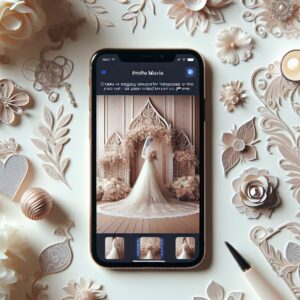結婚式の準備は多岐にわたりますが、中でも新郎新婦の生い立ちや二人の出会いを描くプロフィールムービーは、ゲストに深い感動を与え、忘れられない思い出を演出する大切な要素です。しかし、「自作したいけど、どんなソフトを使えばいいの?」「難しそう…」「プロのようなクオリティにできる?」と悩む方も少なくありません。

結婚式の準備って大変だけど、自分たちだけのオリジナルのプロフィールムービーを作りたいな。でも、どんなソフトを使えばいいの?
ご安心ください!この記事では、プロフィールムービーを自作するための最適なソフト選びから、具体的な作成手順、そしてゲストの心に残る感動的なムービーを作るためのコツまで、プロの視点と先輩カップルの経験談を交えながら徹底解説します。これを読めば、あなたも自信を持ってプロフィールムービー作りに挑戦できるようになりますよ。
プロフィールムービーとは?その役割と自作の魅力
結婚式で上映されるプロフィールムービーは、単なる映像ではありません。新郎新婦のこれまでの人生、二人の出会い、そして未来への誓いを視覚的に表現し、ゲストに深い感動と共感を呼び起こす大切な演出です。披露宴の雰囲気を一層盛り上げ、ゲストに二人のストーリーを深く理解してもらい、心から祝福してもらうための重要な役割を担います。
自作のメリットとデメリット
プロフィールムービーを自作することには、業者に依頼するのとは異なる大きなメリットと、注意すべきデメリットがあります。
メリット
- 予算を抑えられる: 業者に依頼するよりも大幅に費用を削減できます。
- オリジナリティの追求: 二人のこだわりや思い出を細部まで反映させ、世界に一つだけのムービーを作り上げることが可能です。
- 思い出を振り返る時間: 写真やエピソードを選びながら、二人のこれまでの道のりをじっくりと振り返る貴重な時間になります。
- 新たなスキル習得: 動画編集の基本的なスキルやストーリーテリングのテクニックを学ぶ良い機会となり、今後の生活や仕事にも役立つ可能性があります。
デメリットと注意点
- 時間と労力: 素材集めから編集、最終チェックまで、想像以上に時間と労力がかかります。特に凝ったムービーを作る場合は、平均で42時間もの作業時間を要したという先輩カップルの声もあります。
- クオリティの課題: 初めての動画編集では、プロのような高品質な仕上がりを目指すのが難しい場合があります。画質、音質、テロップの見やすさ、テンポなどが課題となることも。
- トラブルのリスク: 著作権問題や、結婚式場の機材との互換性など、予期せぬトラブルが発生する可能性があります。

自作は費用を抑え、お二人らしさを最大限に表現できる魅力的な選択肢です。しかし、時間と労力がかかるため、計画的な準備が成功の鍵となりますよ。
制作期間の目安とスケジュール
プロフィールムービーの自作にかかる期間は、内容やクオリティによって異なりますが、一般的には**1〜2週間**が目安とされています。 ただし、これは編集作業のみの期間であり、素材集めや構成検討、ソフトに慣れる期間を含めると、**3〜4ヶ月前**から準備を始めるのが理想的です。
先輩カップルのリアルな声として、ムービーの下調べから完成までに平均約7週間かかったというデータもあります。特に凝ったムービーでは、42時間以上の作業時間を要したケースも報告されています。
余裕を持ったスケジュールで、以下のステップを踏んで進めましょう。
| 期間の目安 | 主な作業内容 |
|---|---|
| 結婚式の3〜4ヶ月前 | コンセプト決定、ストーリー構想、使用ソフトの選定と習熟、写真・動画素材の収集、BGMの選曲(著作権確認含む) |
| 結婚式の1〜2ヶ月前 | 本格的な編集作業(写真・動画の配置、テロップ挿入、BGM調整、エフェクト追加)、仮完成、第三者によるフィードバック |
| 結婚式の1ヶ月前〜直前 | 修正、最終チェック、式場でのテスト再生、DVD化・データ納品 |

制作期間は、想像以上に時間がかかるものです。特に初めての方は、早めに着手して、焦らずじっくりと取り組むことをおすすめします。他の結婚式準備とのバランスも大切ですよ。
 結婚式プロフィールムービー自作の完全ガイド!期間・費用・作り方を徹底解説
結婚式の一大イベントであるプロフィールムービー。「自分たちの思いを直接映像に反映できるのは魅力的だけど、時間と労力が必要なのが心配…」そう考える新郎新婦は少なく
結婚式プロフィールムービー自作の完全ガイド!期間・費用・作り方を徹底解説
結婚式の一大イベントであるプロフィールムービー。「自分たちの思いを直接映像に反映できるのは魅力的だけど、時間と労力が必要なのが心配…」そう考える新郎新婦は少なく
 披露宴を盛り上げるプロフィールムービーの自作方法とは?初心者でも簡単に作れる方法
結婚式の披露宴で上映するプロフィールムービーは、新郎新婦の魅力や二人の物語をゲストに伝える最高のツールです。しかし、「自作したいけれど、何から始めればいいのか
披露宴を盛り上げるプロフィールムービーの自作方法とは?初心者でも簡単に作れる方法
結婚式の披露宴で上映するプロフィールムービーは、新郎新婦の魅力や二人の物語をゲストに伝える最高のツールです。しかし、「自作したいけれど、何から始めればいいのか
最適な上映時間と写真枚数
プロフィールムービーの最適な上映時間は、ゲストが飽きずに楽しめる**5〜7分程度**が一般的です。 長すぎるとゲストが飽きてしまい、短すぎると物足りなさを感じさせてしまう可能性があります。
この時間内に収めるための写真枚数の目安は、**30〜50枚**です。 1枚あたりの表示時間は、コメントの有無や写真の情報量にもよりますが、**約8〜10秒**が推奨されています。 集合写真など、じっくり見てもらいたい写真は長めに、情報量の少ない写真は短めにするなど、メリハリをつけることが大切です。

上映時間は、お色直しの中座時間(通常20〜30分)に収まるように調整しましょう。ゲストが食事や歓談を楽しむ時間も考慮して、長すぎないように注意してくださいね。
 結婚式プロフィールムービー自作の完全ガイド!必要な写真枚数から著作権、失敗しないコツまで徹底解説
新郎新婦の皆さん、ご結婚おめでとうございます!結婚式の準備の中でも、ゲストの心に深く刻まれる演出の一つが「プロフィールムービー」です。お二人の生い立ちから出会い
結婚式プロフィールムービー自作の完全ガイド!必要な写真枚数から著作権、失敗しないコツまで徹底解説
新郎新婦の皆さん、ご結婚おめでとうございます!結婚式の準備の中でも、ゲストの心に深く刻まれる演出の一つが「プロフィールムービー」です。お二人の生い立ちから出会い
感動を呼ぶプロフィールムービーの構成とストーリーテリング
単に写真を並べるだけでなく、ゲストの心に響く感動的なプロフィールムービーを作るためには、構成とストーリーテリングが非常に重要です。
基本構成と時間配分
プロフィールムービーの基本的な構成は、以下の5つのパートで成り立っています。
- オープニング(タイトルコール): ゲストへの感謝と歓迎のメッセージ、これから始まるムービーのタイトル。
- 新郎の生い立ち: 誕生から現在までの新郎の成長とエピソード。
- 新婦の生い立ち: 誕生から現在までの新婦の成長とエピソード。
- 二人の馴れ初め: 出会いから交際、プロポーズ、そして結婚に至るまでのエピソード。
- エンディング(感謝のメッセージ): ゲストへの感謝の言葉、今後の抱負、未来へのメッセージ。
各パートの時間配分は、全体の長さを6〜7分とした場合、以下のようになります。
| パート | 時間目安 | 写真枚数目安(自作35枚の場合) |
|---|---|---|
| オープニング | 15〜30秒 | 1枚 |
| 新郎の生い立ち | 約2分 | 12枚 |
| 新婦の生い立ち | 約2分 | 12枚 |
| 二人の馴れ初め | 約1.5分 | 9枚 |
| エンディング | 15〜30秒 | 1枚 |
ストーリーテリングの秘訣
ムービーは、新郎新婦の物語をスムーズに伝えるための「語り」です。感情豊かに紡ぎ、ゲストが共感し、感動できるようなエピソードを盛り込みましょう。
- テーマ設定: 二人の共通の趣味や好きな映画、思い出の場所などをテーマに設定すると、一貫性のあるストーリーになります。
- 写真選定にこだわる: ただ古い写真を並べるだけでなく、その写真にまつわる思い出や感情が伝わるものを選びましょう。笑顔の写真、感動的な瞬間、二人の絆を感じさせる写真などをバランス良く配置します。 特に、新郎新婦がはっきりと写っている写真を選び、集合写真の場合は本人にスポットを当てる工夫(ズームなど)が効果的です。
- コメントで感情を伝える: 各写真やシーンに添えるコメントは、短くても心に響く言葉を選びましょう。感謝の気持ちやユーモアを交えることで、よりパーソナルな魅力が生まれます。 1枚あたりのコメントは20〜25文字程度が読みやすいとされています。
- 起承転結を意識する: 物語には始まり、展開、クライマックス、そして結びが大切です。ゲストが感情移入しやすいような流れを意識しましょう。

写真選びでは、時系列順に並べることと、特定の時期に偏りすぎないようにバランス良く選ぶことが重要です。また、職場の同僚との写真など、ゲストが共感しやすい写真を入れるのもおすすめです。
 【完全ガイド】結婚式で感動を呼ぶ生い立ちムービーの自作方法
結婚式は、新郎新婦にとって人生の新たな門出を祝う、かけがえのない一日です。その中で、二人の歩んできた道のりや、出会いから結婚に至るまでのストーリーをゲストに紹
【完全ガイド】結婚式で感動を呼ぶ生い立ちムービーの自作方法
結婚式は、新郎新婦にとって人生の新たな門出を祝う、かけがえのない一日です。その中で、二人の歩んできた道のりや、出会いから結婚に至るまでのストーリーをゲストに紹
 コメントでも伝える!新郎新婦の物語が伝わる結婚式プロフィールムービー自作の秘訣
結婚式は、新郎新婦にとって一生に一度の特別な日。その中でも、二人の生い立ちや出会いをゲストに紹介するプロフィールムービーは、感動を呼び起こし、会場の一体感を高
コメントでも伝える!新郎新婦の物語が伝わる結婚式プロフィールムービー自作の秘訣
結婚式は、新郎新婦にとって一生に一度の特別な日。その中でも、二人の生い立ちや出会いをゲストに紹介するプロフィールムービーは、感動を呼び起こし、会場の一体感を高
【目的別】プロフィールムービー作成ソフト・アプリ徹底比較
プロフィールムービーを自作するためには、適切なソフト選びが非常に重要です。自分たちのスキルレベル、予算、作りたいムービーのスタイルに合わせて最適なソフトを選びましょう。
ソフト選びの重要ポイント
ソフトを選ぶ際は、以下のポイントを考慮してください。
- 機能と使いやすさ: 初心者向けにシンプルなインターフェースか、プロ向けの高度な編集機能が必要か。
- 対応フォーマット: 使用する写真や動画、音楽のファイル形式に対応しているか。主要なファイル形式(MP4, AVI, MOVなど)をサポートしているか確認しましょう。
- インポートとエクスポート: 必要な素材を取り込め、完成した作品を適切な形式で出力できるか。結婚式場での上映形式(解像度、アスペクト比など)に合わせられるかを確認しましょう。
- エフェクトやトランジション: ムービーの魅力を高めるためのエフェクトやシーン切り替え(トランジション)が豊富に用意されているか。ただし、多用しすぎると見づらくなるため注意が必要です。
- サポートとコミュニティ: 問題が発生した際に頼れるサポート体制や、情報共有ができるコミュニティがあるか。
- 価格: 無料ソフトか、有料ソフトか。予算内で必要な機能を備えているか。サブスクリプション制のソフトもあるので注意が必要です。
- レビューや評価: 他のユーザーのレビューや評価を参考に、ソフトウェアの利点や欠点を把握しましょう。

ソフト選びは、お二人のスキルレベルと作りたいムービーのイメージに合ったものを選ぶことが大切です。まずは無料体験版を試して、操作性や機能が自分に合っているか確認することをおすすめします。
初心者におすすめの無料・手軽なソフト
まずは手軽に始めたい、予算を抑えたいという方におすすめの無料ソフトを紹介します。
iMovie(Mac/iOS向け)
macOSデバイスにプリインストールされている無料のビデオ編集ソフトウェアです。直感的なインターフェースとドラッグ&ドロップ編集が特徴で、簡単にムービーを作成できます。Macユーザーには特におすすめです。 [Original, 34]
- 特徴: シンプルなインターフェース、直感的な操作、豊富なテーマとテンプレート、オーディオ編集機能。
- URL: https://www.apple.com/imovie
Windows フォト(Windows向け)
Windows 10以降にプリインストールされている無料のビデオ編集機能です。簡単なビデオ編集機能に加えて、自動スライドショーや音楽の追加が簡単に行えます。 [Original]
- 特徴: Windowsユーザーなら追加インストール不要、写真と動画を組み合わせた簡単なムービー作成。
Shotcut(Windows/Mac/Linux向け)
オープンソースで無料のクロスプラットフォーム編集ソフトウェアです。直感的なインターフェースでありながら、多機能な編集ツールを提供しています。 [Original, 38]
- 特徴: 無料で高機能、多様なフォーマット対応、豊富なフィルターとエフェクト。
- URL: https://shotcut.org/
VideoPad(Windows/Mac向け)
無料でありながら多機能なビデオ編集ソフトウェアです。直感的なインターフェースで、基本的な編集から、マルチトラック編集、エフェクト、カラーコレクションなど、幅広い機能を提供します。 [Original, 38]
- 特徴: 直感的なインターフェース、マルチトラック編集、豊富なエフェクト・フィルター、オーディオ編集。
- URL: https://www.nchsoftware.com/videopad/index.html

無料ソフトでも十分な機能を持つものが多いです。まずは気軽に試してみて、操作に慣れることが大切ですよ。特にCanvaはデザインテンプレートが豊富で、初心者でもおしゃれなムービーが作りやすいと評判です。
 Mac風デザインで差をつける!結婚式のプロフィールムービー自作法
新郎新婦の皆さん、結婚式の準備は順調に進んでいますか?ゲストに二人の軌跡を伝える大切なプロフィールムービー、せっかくなら自分たちらしい、とっておきの作品にした
Mac風デザインで差をつける!結婚式のプロフィールムービー自作法
新郎新婦の皆さん、結婚式の準備は順調に進んでいますか?ゲストに二人の軌跡を伝える大切なプロフィールムービー、せっかくなら自分たちらしい、とっておきの作品にした
 Windowsパソコンで叶える!結婚式プロフィールムービーの自作完全ガイド
結婚式は、新郎新婦にとって人生の節目となる大切な一日です。その中でも、プロフィールムービーは、お二人の生い立ちから出会い、そしてこれまでの歩みをゲストに紹介し、
Windowsパソコンで叶える!結婚式プロフィールムービーの自作完全ガイド
結婚式は、新郎新婦にとって人生の節目となる大切な一日です。その中でも、プロフィールムービーは、お二人の生い立ちから出会い、そしてこれまでの歩みをゲストに紹介し、
スマホ・タブレットで手軽に編集!おすすめアプリ
パソコンがなくても、スマホやタブレットがあれば手軽に高品質なムービーが作れます。移動中やちょっとした空き時間にも編集を進めたい方におすすめです。
KineMaster(Android/iOS向け)
スマホやタブレットで高品質なビデオ編集が可能なアプリです。多層ビデオ編集、豊富なエフェクトとフィルター、プロフェッショナルなオーディオ編集など、モバイルアプリとは思えないほどの高機能が魅力です。 [Original, 37]
- 特徴: 多層ビデオ編集、豊富なエフェクト・フィルター、プロフェッショナルなオーディオ編集、フレームごとの精密な編集。
- URL: https://www.kinemaster.com
Adobe Premiere Rush(Windows/Mac/iOS/Android向け)
Adobeが提供するクロスプラットフォーム対応のビデオ編集ソフトで、スマホでもパソコンでもシームレスに編集が可能です。直感的で使いやすいインターフェースと、自動同期・クラウドバックアップ機能が特徴です。 [Original, 37]
- 特徴: クロスプラットフォーム対応、シンプルなインターフェース、自動同期・クラウドバックアップ、プロフェッショナルな編集機能。
- URL: https://www.adobe.com/products/premiere-rush.html
CapCut(Android/iOS向け)
TikTokを運営するByteDanceが提供する無料の動画編集アプリで、豊富なエフェクトやテンプレート、BGMが魅力です。直感的な操作で、初心者でもプロ並みの動画が作成できます。
- 特徴: 無料で高機能、豊富なエフェクト・フィルター・BGM、TikTokとの連携。

スマホアプリでも、基本的な編集から高度な演出まで可能です。移動中にサッと編集したい方には特におすすめですよ。無料アプリにはウォーターマークが入る場合があるので、事前に確認しましょう。
 初心者でも大丈夫!iPhoneで結婚式プロフィールムービーを自作する方法
結婚式でゲストに二人のストーリーを伝えるプロフィールムービーは、披露宴を感動的に彩る大切な演出の一つです。新郎新婦の生い立ちから出会い、そして結婚に至るまでの
初心者でも大丈夫!iPhoneで結婚式プロフィールムービーを自作する方法
結婚式でゲストに二人のストーリーを伝えるプロフィールムービーは、披露宴を感動的に彩る大切な演出の一つです。新郎新婦の生い立ちから出会い、そして結婚に至るまでの
本格派向け!プロ仕様の有料ソフト
より高度な編集やプロフェッショナルな仕上がりを求める方には、有料ソフトがおすすめです。無料ソフトにはない豊富な機能や手厚いサポートが魅力です。
PowerDirector(Windows/モバイル向け)
初心者から上級者まで幅広く使える人気のビデオ編集ソフトです。直感的な操作性と多機能な編集ツールが魅力で、トリミング、カット、フェード、スローモーション、カラーグレーディング、クロマキーなど、豊富な機能が揃っています。 [Original, 34, 37]
- 特徴: 直感的なインターフェース、多機能な編集ツール、高度なエフェクト・オーディオ編集、豊富な出力オプション。
- URL: https://www.cyberlink.com/products/powerdirector-video-editing-software/features_en_US.html
DaVinci Resolve(Windows/Mac/Linux向け)
プロフェッショナルなビデオ編集、カラーグレーディング、VFX(ビジュアルエフェクト)、オーディオポストプロダクションが統合された多機能ソフトウェアです。映画やテレビ番組の編集にも使われるほど、高度な機能が充実しています。無料版でも十分な機能が使えますが、有料のStudio版ではさらに高度な機能が利用できます。 [Original, 38]
- 特徴: 業界トップレベルのカラーグレーディング機能、VFXとアニメーション、マルチトラック編集、高品質なビデオエフェクト。
- URL: https://www.blackmagicdesign.com/products/davinciresolve
Adobe Premiere Pro(Windows/Mac向け)
機能豊富で広く使われているプロフェッショナル向けの編集ソフトウェアです。Adobe Creative Cloudとの連携で、他のAdobe製品との連携もスムーズです。 [Original]
- 特徴: 高度な編集機能、豊富なエフェクト、他のAdobe製品との連携、クラウド同期。
- URL: https://www.adobe.com/products/premiere.html

有料ソフトは初期費用がかかりますが、その分、表現の幅が格段に広がります。長く使うことを考えているなら投資する価値は十分にありますよ。無料版で試してから購入を検討しましょう。
テンプレート活用でプロ級の仕上がりに
「プロのようなムービーを作りたいけど、編集スキルに自信がない…」そんな方には、テンプレートの活用がおすすめです。テンプレートはプロのデザイナーが作成したもので、美しいデザインと流れがすでに組み込まれています。写真やテキストを挿入するだけで、簡単にプロフェッショナルなムービーを作成でき、編集時間を大幅に短縮できます。 [Original, 3, 5, 18, 21, 24, 36]